Lista de Verificación para la Migración de Datos de Re:amaze
La migración de datos entre dos soluciones de mesa de ayuda diferentes puede ser un desafío debido a la cantidad de trabajo que debes realizar. Por esa razón, hemos creado una lista de verificación de migración exclusiva para Re:amaze.
Antes de estudiar esta guía, ten en cuenta que Migration Wizard no transfiere estos registros a Re:amaze:
- Organizaciones
- Grupos
- Imágenes en línea
- Adjuntos de KB
- Campos personalizados
- CC en tickets
Si deseas migrar esos registros, contacta a nuestro equipo para planificar un flujo de trabajo de migración personalizado.
ANTES DE CONFIGURAR LA MIGRACIÓN
Nota: Los tickets y los datos relacionados se migran durante la Migración de Demostración de la misma manera que se transferirán durante la Migración Completa de Datos. Esto significa que si algo no se mueve o se migra incorrectamente durante la Migración de Demostración, no se importará durante la Migración Completa.
Cuando la Migración de Demostración esté completa, descarga los informes de registros migrados/saltados/fallidos. Luego, asegúrate de que cada tipo de registro se haya migrado correctamente.
1. ELIGE UNA FECHA PARA LA MIGRACIÓN
Elige la fecha adecuada para tu migración de datos y da a tus agentes suficiente tiempo para prepararse. El proceso de importación de datos puede durar desde veinte minutos hasta un par de días.
2. HABLA CON TU EQUIPO
Notifica a tu equipo sobre la migración de datos a Re:amaze. Así tendrán tiempo suficiente para adaptarse a una nueva plataforma. Comparte ciertas responsabilidades. Tus agentes pueden ayudarte a examinar los resultados después de la Migración Completa de Datos.
3. CONSIDERA LA PERSONALIZACIÓN DE TU MIGRACIÓN
Si tienes requisitos específicos para la migración de datos, contacta a nuestro equipo de soporte. Ofrecemos opciones como:
- Filtrado de datos por diferentes criterios (fecha de creación, etiquetas, campos personalizados, organizaciones, asignados)
- Cambio del proceso de migración predeterminado (migración de la información relacionada con usuarios inactivos, correos electrónicos de usuarios en copia a un comentario privado, información de campos de tickets personalizados a un comentario privado, imágenes en línea como adjuntos, etc.)
- Agregar información a los datos migrados (marcar tickets con etiquetas adicionales, agregar ID de ticket heredado al asunto del ticket)
ESTÁS CASI LISTO
1. DESACTIVA LAS NOTIFICACIONES
Desactiva las notificaciones para que tus agentes no reciban numerosos correos electrónicos durante la Migración Completa de Datos.
Haz clic en tu icono de perfil > elige Configuración de Notificaciones > ve a Notificaciones > desmarca todos los campos en las secciones de Canales Suscritos, Notificaciones de Escritorio, Notificaciones por Correo Electrónico y Notificaciones Móviles > Guardar Configuraciones.
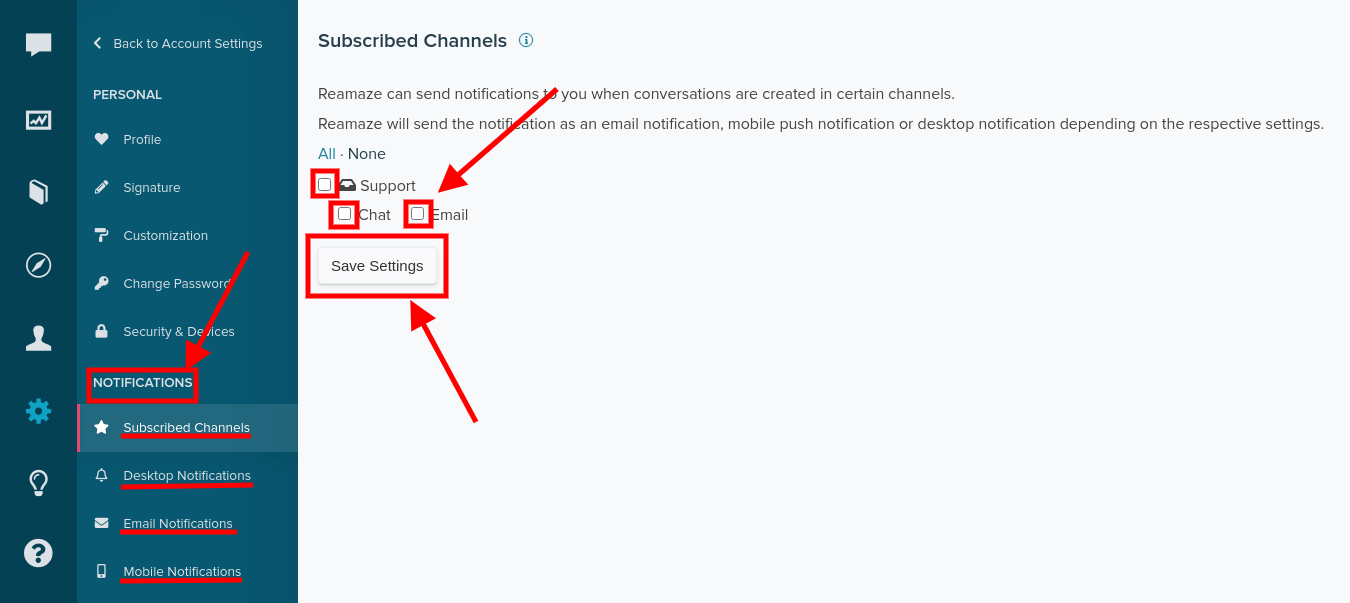
2. ENCUENTRA CREDENCIALES DE ACCESO
Al realizar una Migración de Demostración, necesitas credenciales de acceso a la plataforma de origen y a Re:amaze.
Para conectar Re:amaze con nuestra herramienta, necesitas:
- URL: URL de la cuenta de tu empresa.
- Correo Electrónico: Correo electrónico de tu cuenta de Reamaze.
- Token API: Configuración > bajo AJUSTES DE DESARROLLADOR, elige Token API > Generar Nuevo Token.
3. REALIZA UNA MIGRACIÓN DE DEMOSTRACIÓN
Configura una Demostración Gratuita antes de ejecutar la Migración Completa de Datos de inmediato. Migration Wizard importa 20 tickets aleatorios y 20 artículos de tu actual mesa de ayuda a Re:amaze. Puedes editar la configuración y volver a ejecutar tu Demostración varias veces. Pero ten en cuenta que con la misma configuración, los resultados de la Demostración no serán diferentes.
- Inicia sesión en tu cuenta de Migration Wizard.
- Conecta tus sistemas de origen y destino.
- Define los datos que deseas transferir.
- Asocia a los agentes.
- Mapea tickets y artículos.
- Selecciona las opciones automatizadas disponibles.
- Configura tu Migración de Demostración Gratuita.
DESPUÉS DE LA MIGRACIÓN DE DEMOSTRACIÓN
Después de una Migración de Demostración Gratuita, revisa los resultados y descarga informes sobre los registros migrados, fallidos y omitidos. Asegúrate de inspeccionar los siguientes aspectos:
- los comentarios se migraron correctamente y los autores de los comentarios corresponden en tus plataformas de origen y destino
- los tickets están asignados a los agentes correctos
- los clientes y los archivos adjuntos se migraron correctamente (descarga los archivos adjuntos de tu plataforma de destino para verificar si se transfirieron adecuadamente)
Lee una guía exclusiva para Re:amaze si necesitas información más detallada.
ANTES DE LA MIGRACIÓN COMPLETA DE DATOS
1. SELECCIONANDO OPCIONES DE MIGRACIÓN
Durante la Migración Completa de Datos, puedes trabajar con un help desk de origen. Sin embargo, los registros creados o actualizados no se migrarán a Re:amaze. Soluciona esto con la Migración Delta para no perder esos datos. O puedes usar un help desk de destino.
La Migración Delta está disponible en el plan de soporte Signature.
Dado que la Migración Completa de Datos se realiza en la nube, puedes verificar cómo va la transferencia de tus datos en Migration Wizard. O esperar a que nuestro equipo de soporte se comunique contigo.
2. INICIA LA MIGRACIÓN COMPLETA DE DATOS
La Migración Completa de Datos comienza si:
- Tu pago está confirmado. Puede tardar un tiempo; por eso, realiza la transacción con anticipación o programa la migración de datos.
- Has aceptado la lista de verificación. Sigue todos los pasos y marca la casilla correspondiente.
Dependiendo del número de registros que tengas, la migración puede tardar de 20 minutos a unos días.
3. NO CAMBIES NADA
No hagas ningún cambio durante la Migración Completa de Datos. Cualquier alteración puede causar un tiempo de migración de datos más prolongado o tu transferencia de registros puede fallar.
DESPUÉS DE QUE SE COMPLETE LA IMPORTACIÓN
1. EXAMINA TODO
Después de la Migración Completa de Datos, verifica si todos los datos se migraron correctamente. Tienes cinco días para inspeccionar los resultados hasta que nuestra herramienta archive tu migración de datos.
Si sigues buscando algunos registros, asegúrate de haber configurado los filtros de búsqueda correctos. Si el problema persiste, contáctanos a nuestro equipo de soporte.
2. CONFIGURA UNA NUEVA PLATAFORMA
- Activa todas las notificaciones que tuviste que desactivar previamente
- Redirige el reenvío de correos electrónicos
- Actualiza los enlaces de la Base de Conocimiento